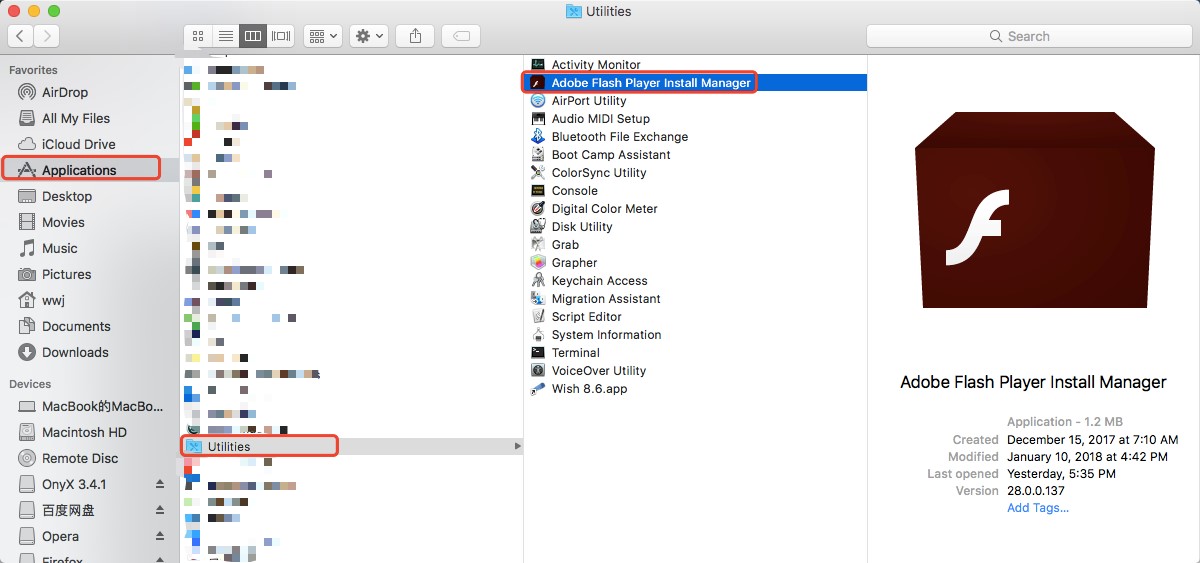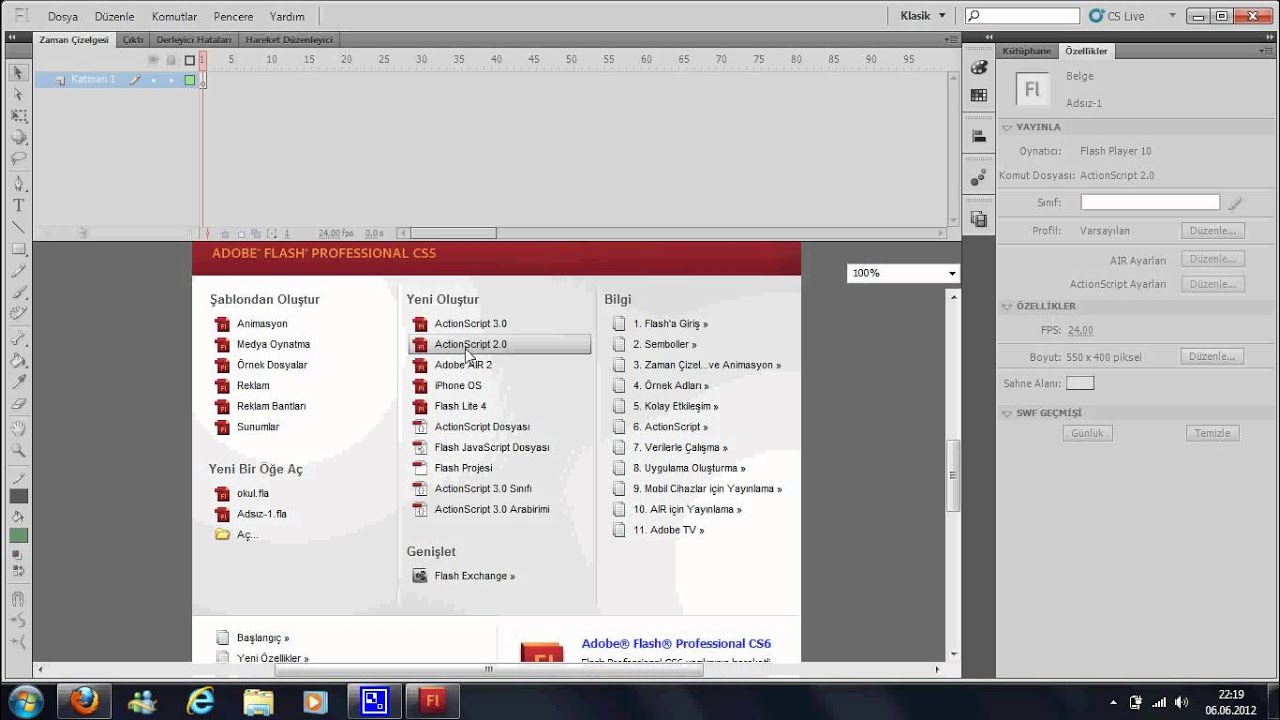Как безопасно удалить Adobe Flash с MacBook
Adobe Flash больше не поддерживается, и его удаление с MacBook поможет улучшить безопасность и производительность вашего устройства. В этом руководстве вы найдете пошаговые инструкции, которые помогут вам удалить Adobe Flash с вашего MacBook.
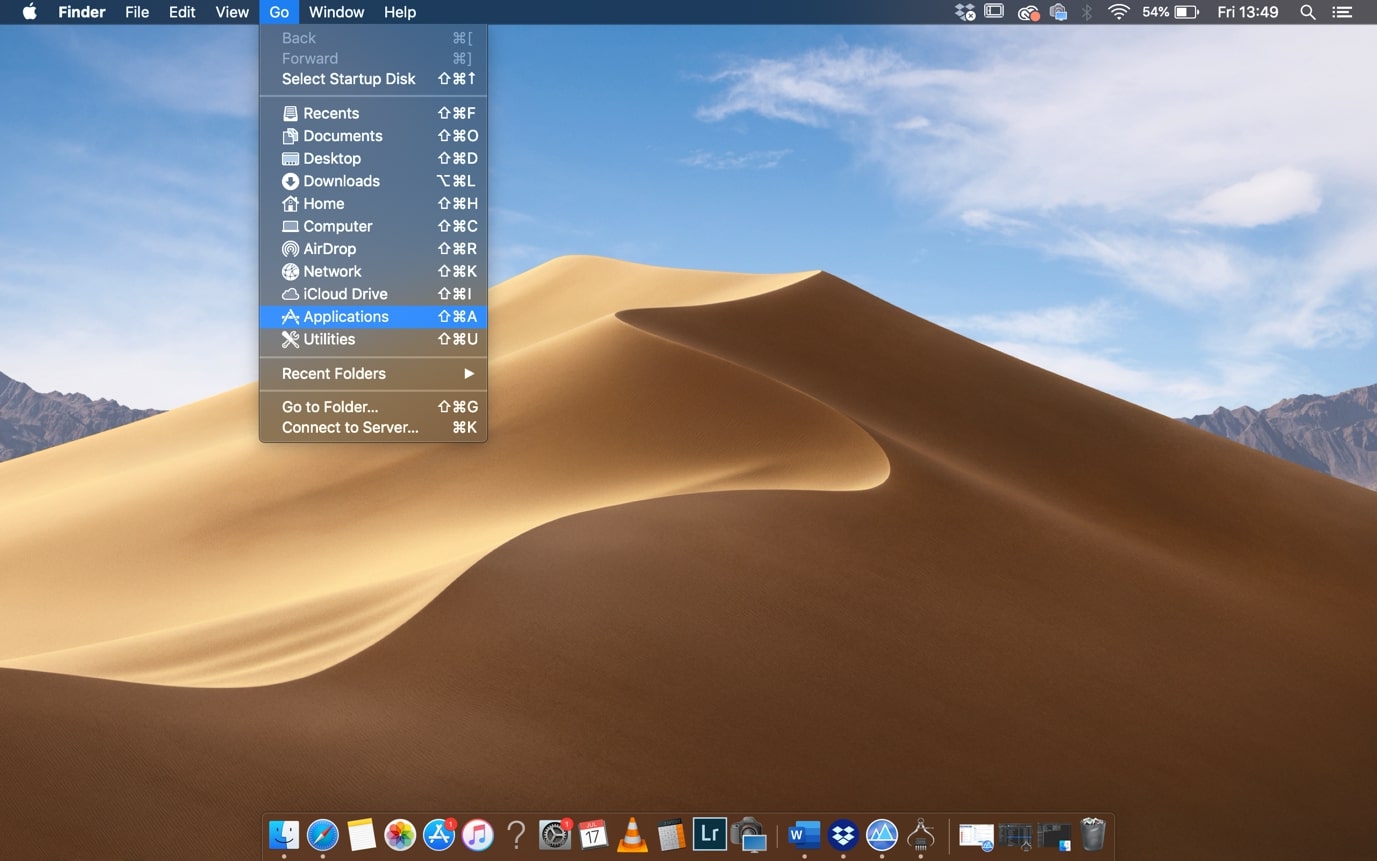
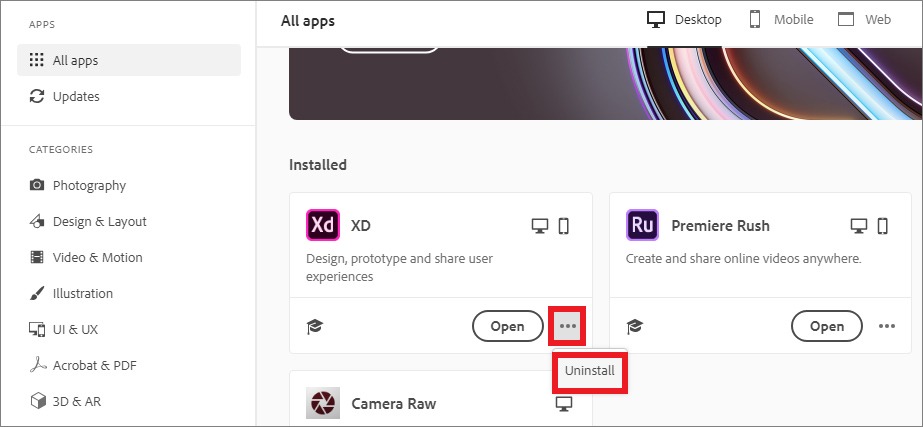
Шаг 1: Откройте Finder и перейдите в папку Программы.

Как полностью удалить Flash Player с Mac OS X
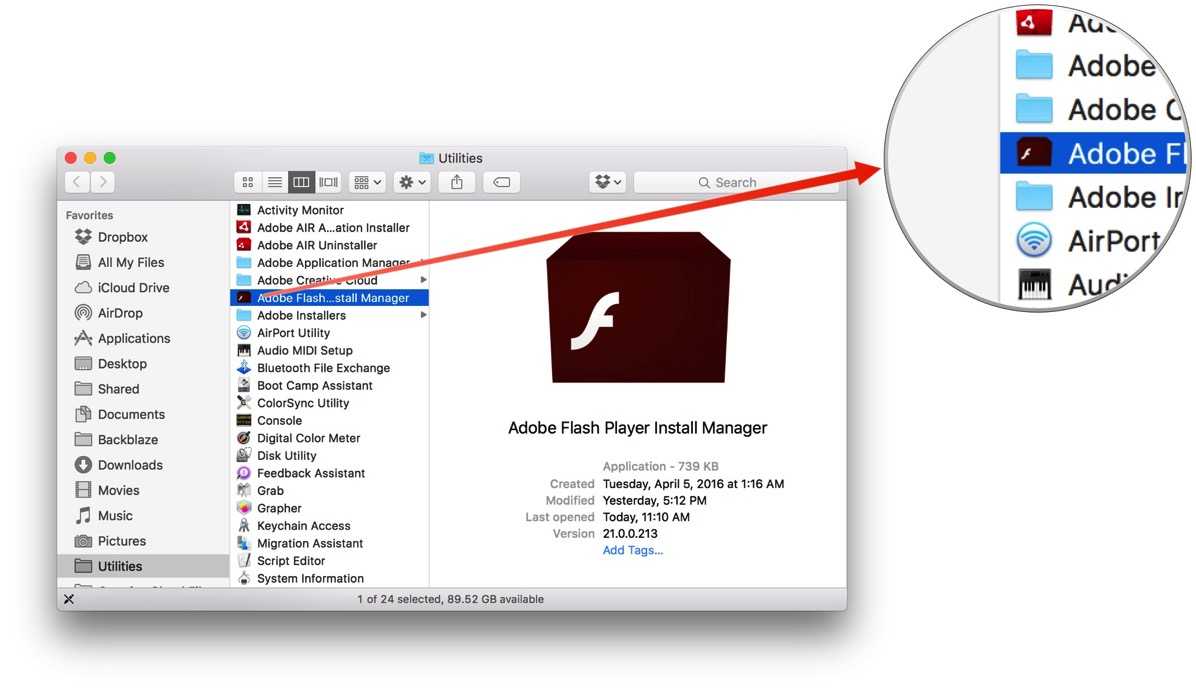
Шаг 2: Найдите Adobe Flash Player Install Manager и дважды щелкните по нему.

Обзор macOS Sequoia (МакЛикбез)
Шаг 3: В появившемся окне нажмите кнопку Удалить.

Uninstall Adobe Flash Player from your Mac [FULL REMOVE HOW TO] Flash is EOL and is a SECURITY RISK!

Шаг 4: Введите пароль администратора, если потребуется, и подтвердите удаление.
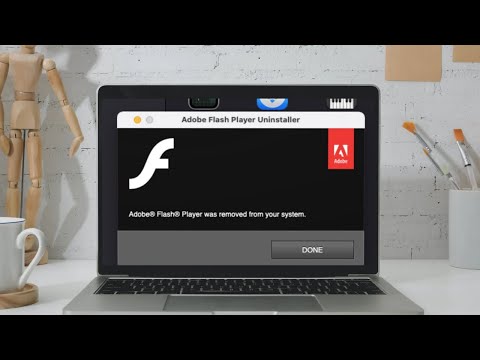
How to Remove Adobe Flash Player on Mac

Шаг 5: Дождитесь завершения процесса удаления, затем перезагрузите ваш MacBook.

ОБНОВЛЕННЫЙ EXEED LX 2024 / ЭКСИД ЛХ 2024 / Что нового?

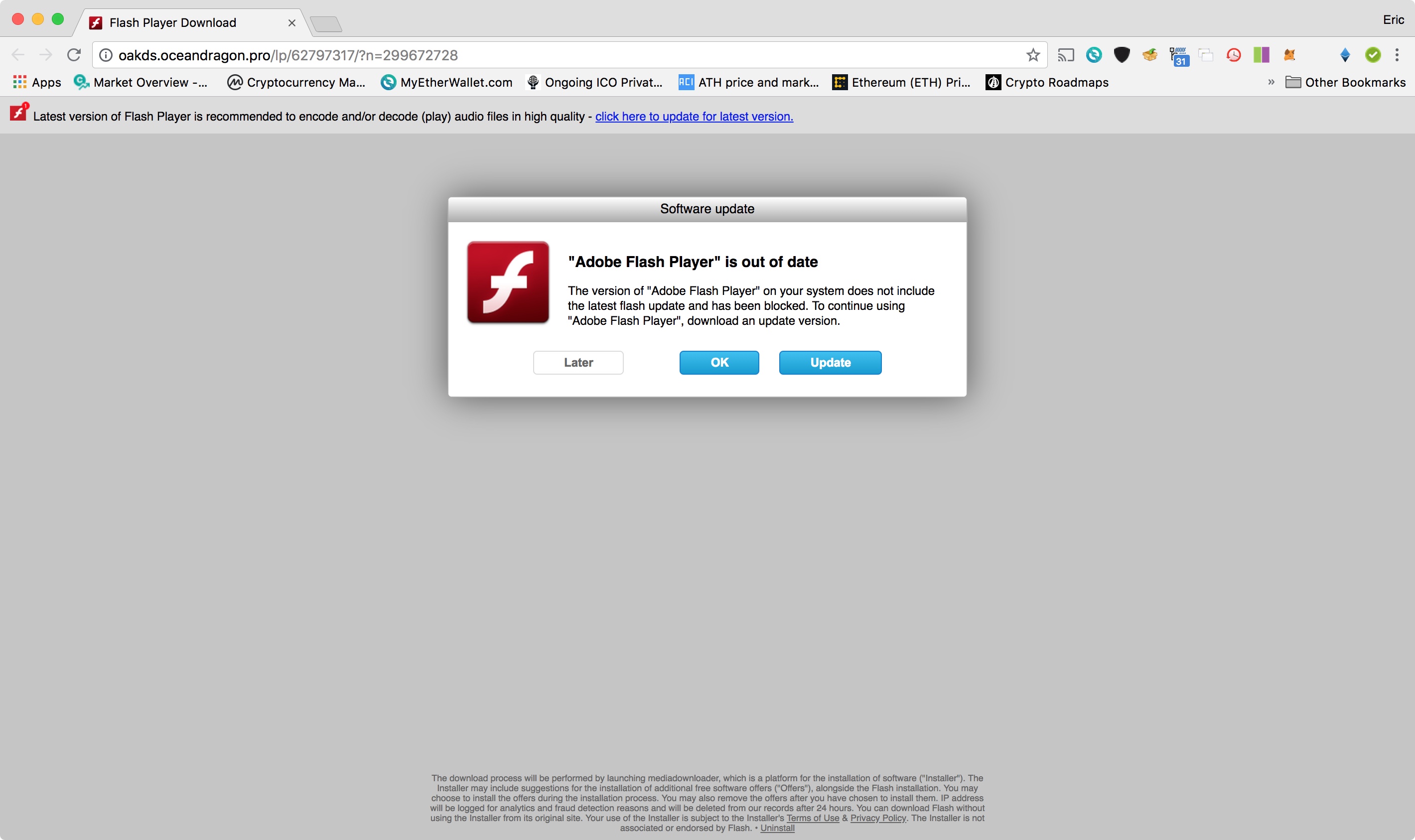
Шаг 6: Проверьте, что Flash Player удален, перейдя в Системные настройки и убедившись, что иконка Flash Player исчезла.
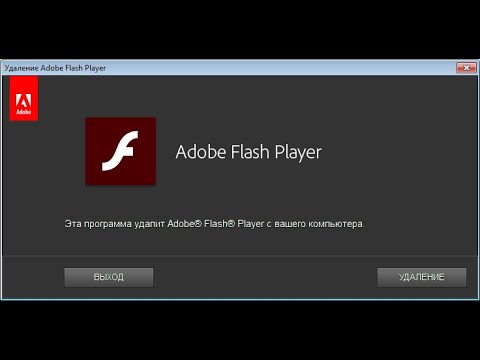
Удаление Adobe Flash Player
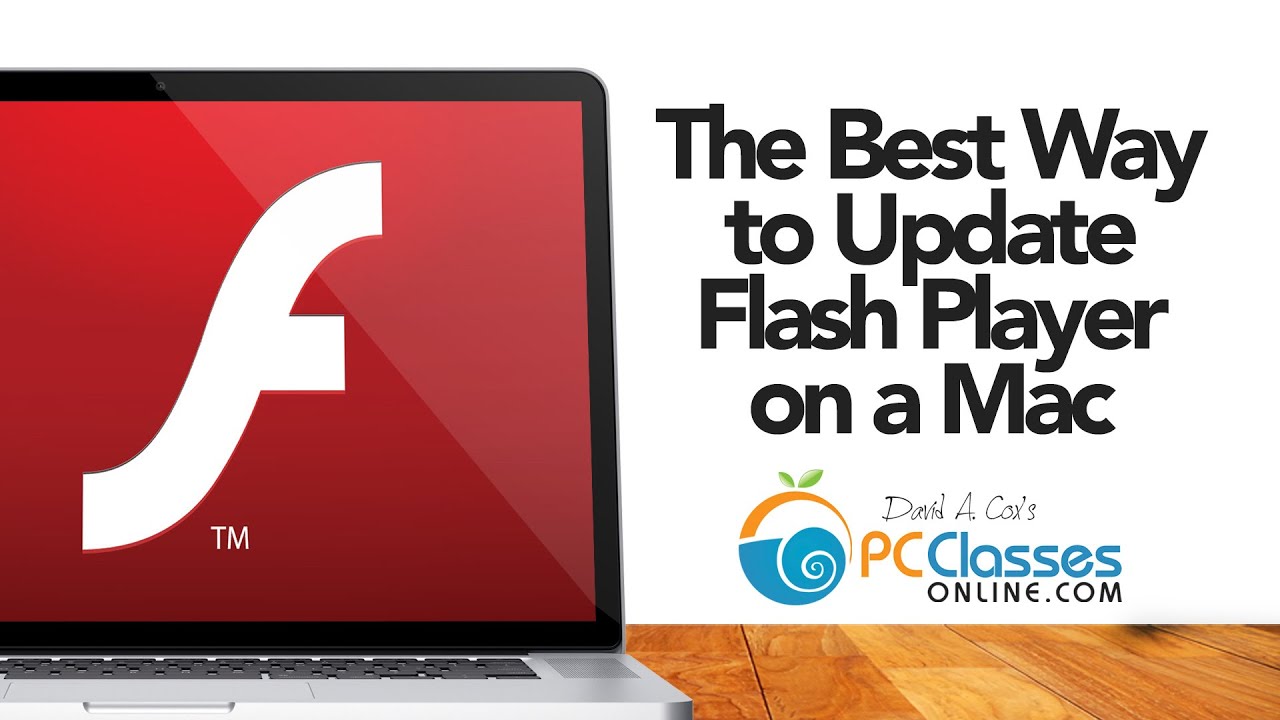

Шаг 7: Удалите все остаточные файлы Flash Player. Для этого откройте Finder, нажмите Перейти в меню и выберите Перейти к папке.
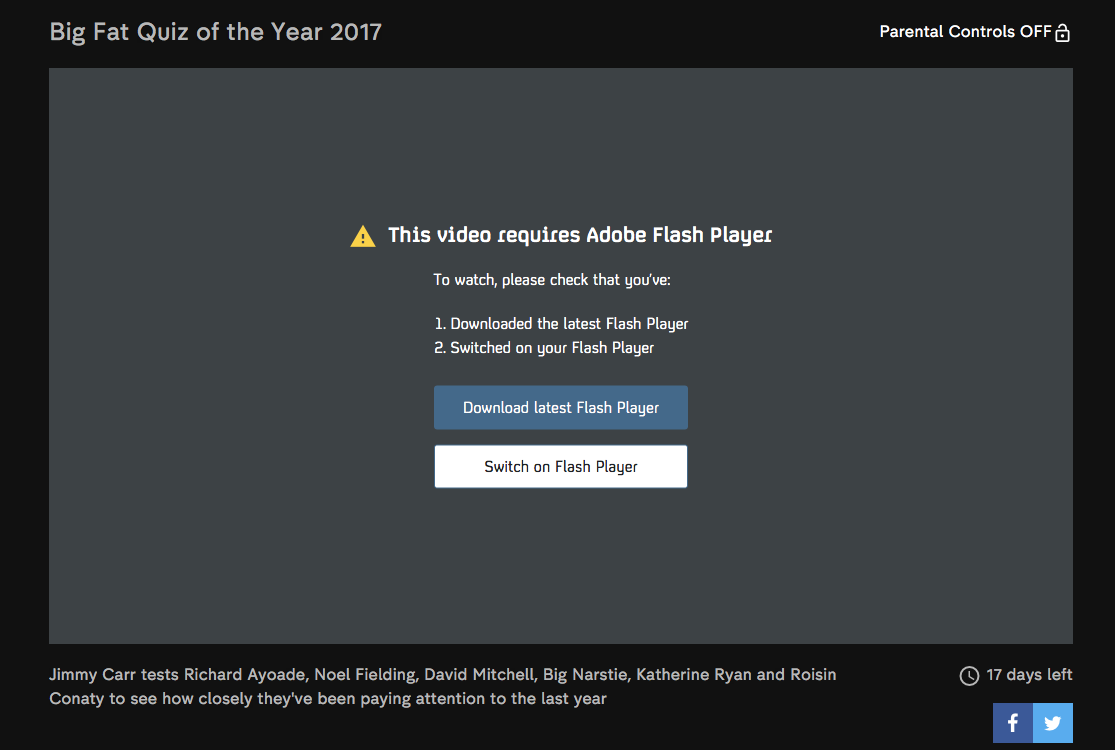
Шаг 8: Введите следующую строку: /Library/Preferences/Macromedia/Flash/ Player и нажмите Enter. Удалите все файлы в этой папке.
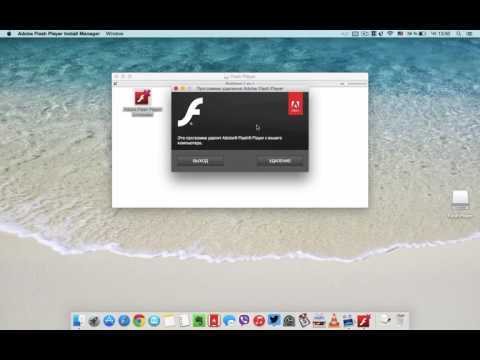
Как целиком удалить FlashPlayer с Mac OS X
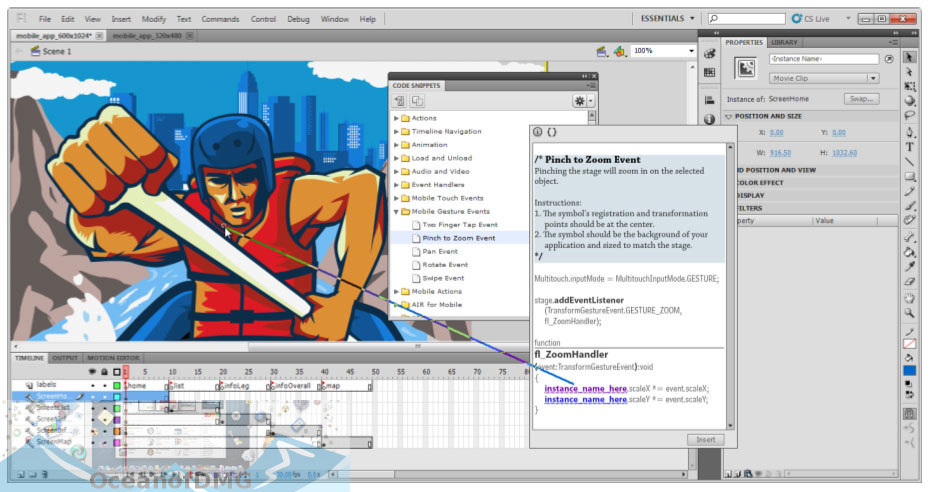

Шаг 9: Перейдите в папку /Library/Caches/Adobe/Flash/ Player и также удалите все файлы.

[СТРИМ] Убираемся за мафией! Crime scene cleaner #1
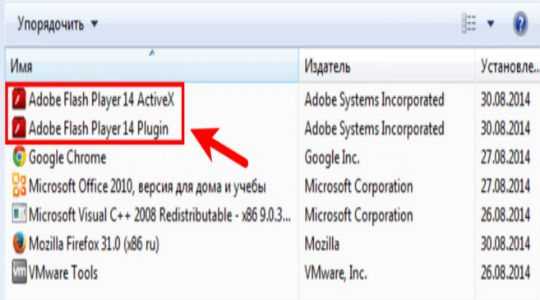
Шаг 10: Перезагрузите MacBook еще раз, чтобы изменения вступили в силу.

Как правильно удалить Adobe на MacOS и установить 2021